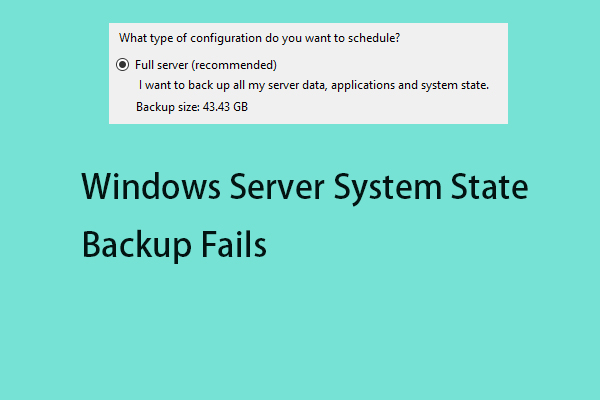Saya mencoba mendapatkan kotak Windows Server 2012 untuk dicadangkan ke NAS. Namun, gagal setiap kali apa pun yang saya pilih untuk dicadangkan (Status Sistem, BMR, file tunggal, dll.), pekerjaan akan gagal memberikan kesalahan fungsi Pencadangan Server Windows.Microsoft
Saat Anda mencadangkan file atau folder ke jaringan atau hard drive eksternal dengan Windows Server Backup, atau memulihkan citra sistem dengan media yang dapat di-boot, Anda mungkin mengalami masalah “Fungsi salah Pencadangan Server Windows”. Ini adalah pesan yang mungkin Anda terima:
- Proses pencadangan dimulai tetapi kemudian gagal dengan “Kesalahan Fungsi” Pencadangan Server Windows.
- Terjadi kegagalan dalam mempersiapkan gambar cadangan salah satu volume.
- Pemulihan citra sistem gagal. Fungsi salah (0x80070001).
- Terjadi kegagalan dalam menyiapkan gambar cadangan salah satu volume di kumpulan cadangan. fungsinya salah.

Pencadangan Status Sistem Windows Server Gagal? Perbaiki Sekarang!
Anda mungkin mengalami masalah “Pencadangan status sistem Windows Server gagal” saat membuat cadangan sistem. Artikel ini memberikan metode yang berguna.
Baca selengkapnya
Perbaiki 1: Hapus Reparse Point dari Perpustakaan
Untuk memperbaiki “Fungsi Pencadangan Server Windows salah di Windows Server 2012 R2”, Anda perlu menghapus simpul reparse dari perpustakaan dan menjalankan Wizard Pencadangan lagi. Berikut cara melakukannya:
1. Pertama, Anda perlu mencari folder reparse atau subfoldernya. Untuk melakukan ini, klik tombol Awal menu > ketik cmd di sana > klik kanan hasilnya untuk memilih Jalankan sebagai administrator.
2. Ketik dir /al /s dan tekan Memasuki kunci Daftar JUNCTION akan ditampilkan.
Kiat:
Anda melihat beberapa entri yang bertuliskan “JUNCTION” dan lokasi yang ditunjuk oleh entri tersebut (“junction point” adalah nama lain untuk “reparse point”). Ketika sebuah program mencoba menulis ke direktori yang merupakan titik reparse, file-file tersebut dikirim ke direktori lain.

3. Tekan tombol jendela + E kunci bersama untuk membuka Penjelajah Berkas. Temukan titik reparse yang Anda temukan, klik kanan ikon titik reparse, lalu klik menghapus.
4. Kemudian, Anda dapat menjalankan kembali tugas pencadangan dan memeriksa apakah masalah telah teratasi.
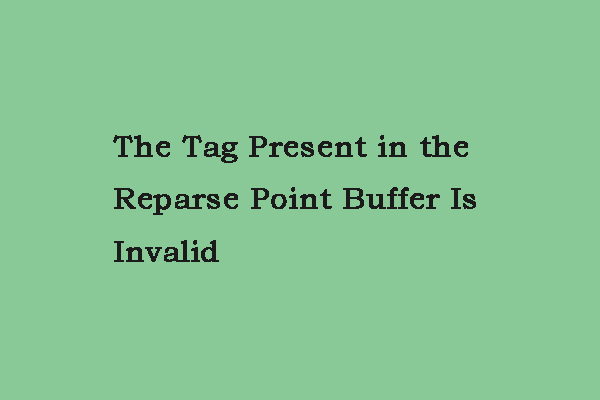
Memperbaiki: Tag di Reparse Point Buffer Tidak Valid
Anda mungkin mendapatkan pesan kesalahan “tag di buffer titik reparse tidak valid” di OneDrive. Artikel ini memberi tahu Anda cara mengatasi masalah itu.
Baca selengkapnya
Perbaiki 2: Kurangi Volume
Bagaimana cara memperbaiki Cadangan Server Windows yang tidak berfungsi? Jika sektor terakhir rusak, Anda bisa mengatasi masalahnya. Oleh karena itu, disarankan untuk mengurangi volumenya. Ikuti petunjuk di bawah ini:
1. Tekan tombol jendela + R kunci bersama untuk membuka berlari kotak dialog. jenis diskmgmt.msc di dalamnya.
2. Klik kanan pada partisi yang ingin Anda kecilkan dan pilih Kecilkan volumenya….

3. Kemudian Anda bisa memasukkan ukuran (dalam MB) yang ingin Anda kecilkan lalu klik penyusutan tombol
Perbaiki 3: Ubah Jalur Cadangan
Jika jalur pencadangan lebih dari 110 karakter, Anda mungkin mengalami masalah “Fungsi cadangan Windows Server salah pada Windows Server 2012 R2”. Jadi, disarankan untuk menggunakan jalur pencadangan yang lebih pendek saat mencadangkan ke jaringan berbagi.
Jika Anda menggunakan NAS sebagai jalur pencadangan tetapi gagal dengan kesalahan Fungsi Salah, Anda juga dapat mencoba mencadangkan file ke hard drive eksternal.
Perbaiki 4: Alokasikan Ukuran Unit Disk ke 512 byte
Untuk mengatasi masalah “Fungsi Windows Server Backup salah”, Anda dapat mengalokasikan ukuran unit disk menjadi 512 byte.
1. Tekan tombol jendela + R kunci bersama untuk membuka berlari kotak dialog. jenis diskmgmt.msc di dalamnya.
2. Kemudian, klik kanan disk tersebut dan pilih Format… pilihan
3. Di jendela Format, pilih NTFS berkas sistem, 512 unit alokasi. Lalu, periksa Lakukan format cepat pilihan, lalu klik OKE.

4. Jalankan kembali tugas pencadangan
Perbaiki 5: Coba Alternatif Cadangan Server Windows
Jika solusi yang disebutkan di atas tidak berhasil, atau menurut Anda solusinya rumit, Anda dapat segera mencoba alternatif Windows Server Backup – MiniTool ShadowMaker. Ini adalah perangkat lunak cadangan Server profesional. Ini memungkinkan Anda untuk membuat cadangan file, membuat cadangan sistem, memindahkan Windows ke drive lain, dll.
MiniTool ShadowMaker mendukung hampir semua perangkat penyimpanan yang dapat dikenali oleh Windows, seperti HDD, SSD, disk eksternal USB, RAID Perangkat Keras, Network Attached Storage (NAS), Home File Server, dll.
Sekarang, unduh dan instal MiniTool ShadowMaker.
Coba MiniTool ShadowMakerKlik untuk mengunduh100%Bersih & Aman
1. Peluncuran Pembuat Bayangan Alat Mini lalu klik Teruslah Bereksperimen melanjutkan.
2. Pergi ke Dukungan halaman setelah Anda memasuki antarmuka utamanya. Kemudian klik di atasnya sumber modul untuk memilih sumber cadangan. Pilih Folder dan File dan pilih file yang ingin Anda backup.
3. Tekan SASARAN lanjutkan modul.
MiniTool ShadowMaker menyediakan empat jalur tujuan untuk dipilih. Di sini, Anda harus mengklik membagikan tab. Klik di atasnya Tambah baru tombol, dan ketik jalur, nama pengguna, dan kata sandi untuk menghubungkan perangkat NAS Anda.

4. Tekan Cadangkan Sekarang atau Cadangkan nanti untuk memulai tugas pencadangan sekarang atau nanti.
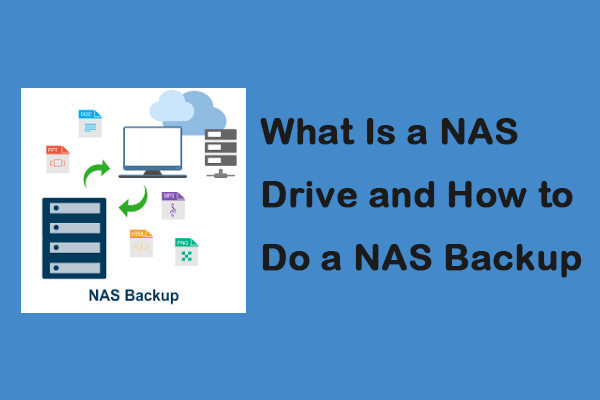
Apa itu Drive NAS dan Bagaimana Cara Mencadangkan NAS Windows 10?
Perangkat NAS memungkinkan banyak komputer berbagi server cadangan yang sama pada satu waktu. Jika Anda ingin mempelajari lebih detail tentang backup NAS, Anda dapat membaca artikel ini.
Baca selengkapnya
Intinya
Sekian cara memperbaiki masalah “Fungsi salah Pencadangan Server Windows”. Anda dapat mencobanya satu per satu atau menggunakan alternatif Cadangan Server Windows – MiniTool ShadowMaker untuk membuat cadangan dan memulihkan sistem, file, folder, dll.